html`button``type = '제출'`vs.`type = '버튼'`
유형 = "제출"은 양식을 제출하는 데 사용되며 클릭하면 기본 제출 동작이 트리거됩니다. 유형 = "버튼"은 일반 버튼이며 JS 작업은 수동으로 바인딩되어야합니다. 1. 양식의 유형을 클릭하면 "제출"이 지정된 주소로 자동으로 데이터를 제출합니다. onclick 이벤트가 바인딩 되더라도 event.preventDefault ()가 사용되지 않는 한 기본 동작을 차단하지 않습니다. 2. type = "button"은 양식을 제출하지 않으며 검증 및 동적 작업과 같은 사용자 지정 로직을 수행하는 데 적합합니다. 누락 된 제출물을 피하기 위해 프론트 엔드 프레임 워크에서 종종 사용됩니다. 3. 참고 : 유형이 지정되지 않은 경우 브라우저는 기본적으로 제출되는 것으로 간주됩니다. 서브미트 작업을 수행 할 때는 실수로 터치하지 않도록 버튼으로 설정해야합니다. 버튼 태그는 입력보다 스타일을 쉽게 제어 할 수 있습니다. 목적에 따라 유형을 선택하면 유형 속성을 명확하게 작성하는 것이 더 안전합니다.
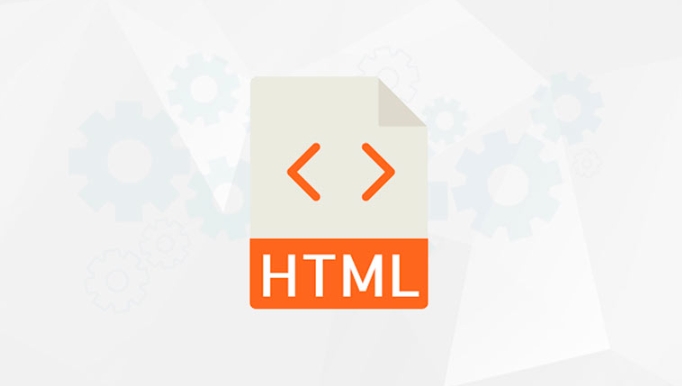
형식에서 type="submit" 또는 type="button" 의 차이점은 실제로 매우 분명하지만 많은 사람들이 처음에는 혼란을 피우기 쉽습니다. 간단히 말하면 : submit 양식을 제출하는 것이며 button 제출 동작을 자동으로 트리거하지 않는 일반적인 버튼입니다 .

양식 작동 논리를 작성하는 경우 잘못된 유형을 선택하면 양식이 제출되지 않거나 JS 이벤트 바인딩이 응답하지 않을 수 있습니다. 따라서 사용 및 사용 시나리오를 이해하는 것이 매우 중요합니다.
1. type="submit" : 양식 제출을위한 전용 버튼
이 버튼의 기능은 명확합니다. 클릭하면 현재 양식을 제출하려고합니다 . JS 로직을 작성했는지 여부에 관계없이 <form></form> 태그에있는 한 클릭하면 브라우저의 기본 제출 동작이 트리거됩니다.
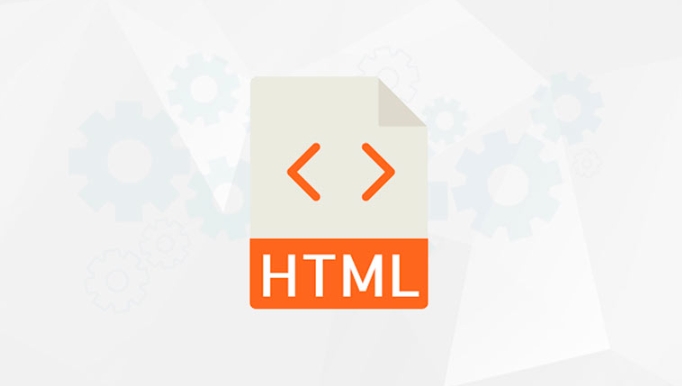
예를 들어:
<form action = "/제출"method = "post"> <입력 유형 = "text"name = "username" /> <버튼 유형 = "제출"> 레지스터 </button> </form>
위의 코드에서 "등록"버튼을 클릭하면 브라우저가 양식 데이터를 /submit 위해 제출합니다.

팁 :
onclick이벤트를 바인딩하더라도 JS에서event.preventDefault()호출하지 않으면 제출 버튼의 기본 동작이 자동으로 차단되지 않습니다.
2. type="button" : 행동의 수동 제어가 필요한 순수한 버튼
이 버튼은 기본 양식 제출 동작을 트리거하지 않으며 양식 검증, 동적 필드 추가, 스위칭 상태 등과 같은 사용자 정의 자바 스크립트 작업을 바인딩하는 데 적합합니다.
예를 들어:
<form id = "myform">
<입력 유형 = "텍스트"이름 = "이메일" />
<버튼 유형 = "버튼"onclick = "validateform ()"> 이메일 </button>을 확인하십시오
</form>
<cript>
function validateform () {
const email = document.querySelector ( '[name = "email"]'). 값;
if (! email.includes ( '@')) {
Alert ( '사서함 형식이 잘못되었습니다');
}
}
</스크립트> 이 시점에서 버튼을 클릭하면 양식이 제출되지 않지만 작성한 validateForm() 함수가 실행됩니다.
팁 : 프론트 엔드 프레임 워크 (예 : React, VUE)를 사용하는 경우 일반적으로 예상치 못한 제출물을 피하기 위해
type="button"사용합니다.
3. 일반적인 오해와 예방 조치
- 기본 유형은 제출됩니다 .
type속성을 쓰지 않으면 브라우저가 기본값으로type="submit"로 표시되므로 원하는 결과가 아닙니다. - 잘못된 커미트를 피하십시오 : 양식의 내부 작업 (예 : 선 추가 또는 항목 삭제)을 수행 할 때는
type="button"사용하십시오. 그렇지 않으면 조심하지 않으면 제출이 트리거됩니다. - :
<button></button>차이는 보다 유연하고 아이콘과 텍스트 조합을 배치 할 수 있으며 스타일을 쉽게 제어 할 수 있습니다.
4. 선택하는 방법? 수요에 따라 다릅니다
- 양식의 "제출"버튼 인 경우
type="submit"사용하십시오. - "CANCEL", "LINE 추가"및 "미리보기"와 같은 함수 인 경우
type="button"사용하십시오. - 확실하지 않은 경우
type속성을 명확하게 작성하고 기본 동작에 의존하지 않습니다.
기본적으로 그게 다야. 간단 해 보이지만 실제 개발에서는 버튼의 목적을 파악하면 많은 사소한 문제를 피할 수 있습니다.
위 내용은 html`button``type = '제출'`vs.`type = '버튼'`의 상세 내용입니다. 자세한 내용은 PHP 중국어 웹사이트의 기타 관련 기사를 참조하세요!

핫 AI 도구

Undress AI Tool
무료로 이미지를 벗다

Undresser.AI Undress
사실적인 누드 사진을 만들기 위한 AI 기반 앱

AI Clothes Remover
사진에서 옷을 제거하는 온라인 AI 도구입니다.

Clothoff.io
AI 옷 제거제

Video Face Swap
완전히 무료인 AI 얼굴 교환 도구를 사용하여 모든 비디오의 얼굴을 쉽게 바꾸세요!

인기 기사

뜨거운 도구

메모장++7.3.1
사용하기 쉬운 무료 코드 편집기

SublimeText3 중국어 버전
중국어 버전, 사용하기 매우 쉽습니다.

스튜디오 13.0.1 보내기
강력한 PHP 통합 개발 환경

드림위버 CS6
시각적 웹 개발 도구

SublimeText3 Mac 버전
신 수준의 코드 편집 소프트웨어(SublimeText3)
 HTML에 PDF 문서를 포함시키는 방법은 무엇입니까?
Aug 01, 2025 am 06:52 AM
HTML에 PDF 문서를 포함시키는 방법은 무엇입니까?
Aug 01, 2025 am 06:52 AM
태그를 사용하는 것이 가장 쉽고 권장되는 방법입니다. 구문은 최신 브라우저가 PDF를 직접 포함시키는 데 적합합니다. 2. 태그를 사용하면 더 나은 제어 및 백업 컨텐츠 지원을 제공 할 수 있으며 구문은 지원되지 않을 때 백업 솔루션으로 태그의 다운로드 링크를 제공 할 수 있습니다. 3. Google Docsviewer를 통해 내장 할 수 있지만 개인 정보 및 성능 문제로 인해 널리 사용하는 것이 좋습니다. 4. 사용자 경험을 향상시키기 위해서는 적절한 높이를 설정해야하며 응답 크기 (예 : 높이 : 80VH) 및 PDF 다운로드 링크를 제공하여 사용자가 스스로 다운로드하여 볼 수 있도록해야합니다.
 html에서 변정되지 않은 목록을 만드는 방법은 무엇입니까?
Jul 30, 2025 am 04:50 AM
html에서 변정되지 않은 목록을 만드는 방법은 무엇입니까?
Jul 30, 2025 am 04:50 AM
HTML이 변절되지 않은 목록을 만들려면 목록 컨테이너를 정의하기 위해 태그를 사용해야합니다. 각 목록 항목은 태그로 포장되며 브라우저에는 총알이 자동으로 추가됩니다. 1. 태그로 목록을 만듭니다. 2. 각 목록 항목은 태그로 정의됩니다. 3. 브라우저는 기본 점 기호를 자동으로 생성합니다. 4. 하위 목록을 중첩을 통해 구현할 수 있습니다. 5. CSS의 목록 스타일 유형 속성을 사용하여 디스크, 원, 사각형 또는 없음과 같은 심볼 스타일을 수정하십시오. 이 태그를 올바르게 사용하여 표준 비 순응 목록을 생성하십시오.
 HTML에서 웹 사이트 제목 탭에 아이콘을 추가하는 방법
Aug 07, 2025 pm 11:30 PM
HTML에서 웹 사이트 제목 탭에 아이콘을 추가하는 방법
Aug 07, 2025 pm 11:30 PM
웹 사이트 제목 표시 줄에 아이콘을 추가하려면 HTML의 일부에서 Favicon 파일을 연결해야합니다. 특정 단계는 다음과 같습니다. 1. 16x16 또는 32x32 픽셀 아이콘 파일 준비. favicon.ico를 사용하여 이름을 지정하여 웹 사이트 루트 디렉토리에 배치하거나 PNG 및 SVG와 같은 최신 형식을 사용하는 것이 좋습니다. 2. PNG 또는 SVG 형식과 같은 HTML에 링크 태그를 추가하려면 유형 속성을 적절하게 조정하십시오. 3. 선택적으로 Appletouchicon과 같은 모바일 장치에 고해상도 아이콘을 추가하고 크기 속성을 통해 다양한 크기를 지정합니다. 4. 모범 사례를 따르고, 아이콘을 루트 디렉토리에 배치하여 자동 감지를 확인하고 업데이트 후 브라우저 캐시를 지우고 파일 경로의 정확성을 확인하십시오.
 사용자 데이터에 html` 입력 '유형을 사용합니다
Aug 03, 2025 am 11:07 AM
사용자 데이터에 html` 입력 '유형을 사용합니다
Aug 03, 2025 am 11:07 AM
올바른 htmlinput 유형을 선택하면 데이터 정확도를 향상시키고 사용자 경험을 향상 시키며 유용성을 향상시킬 수 있습니다. 1. 텍스트, 이메일, 전화, 번호 및 날짜와 같은 데이터 유형에 따라 해당 입력 유형을 선택하여 자동으로 체크섬 및 키보드에 적응할 수 있습니다. 2. HTML5를 사용하여보다 직관적 인 상호 작용 방법을 제공 할 수있는 URL, 색상, 범위 및 검색과 같은 새로운 유형을 추가하십시오. 3. 자리 표시 자 및 필요한 속성을 사용하여 양식 충전의 효율성과 정확성을 향상 시키지만 자리 표시자는 레이블을 대체 할 수 없다는 점에 유의해야합니다.
 HTML 양식으로 검색 입력 필드를 만드는 방법
Aug 02, 2025 pm 04:44 PM
HTML 양식으로 검색 입력 필드를 만드는 방법
Aug 02, 2025 pm 04:44 PM
usetheelementwithinatocreateasemanticsearchfield.2
 약어를 위해 HTML ABBR 태그를 사용하는 방법
Aug 05, 2025 pm 12:54 PM
약어를 위해 HTML ABBR 태그를 사용하는 방법
Aug 05, 2025 pm 12:54 PM
HTML 태그를 사용하면 컨텐츠의 접근성과 명확성이 향상 될 수 있습니다. 1. 약어 약어 또는 약어가있는 마크 약어; 2. 완전한 설명을 제공하기 위해 비정상적인 약어에 제목 속성을 추가하십시오. 3. 문서가 처음 나타날 때 중복 주석을 피하십시오. 4. CSS를 통해 스타일을 사용자 정의 할 수 있으며 기본 브라우저에는 일반적으로 점선 밑줄이 표시됩니다. 5. 스크린 리더 사용자가 용어를 이해하고 사용자 경험을 향상시키는 데 도움이됩니다.
 내 HTML 이미지가 나타나지 않는 이유는 무엇입니까?
Aug 16, 2025 am 10:08 AM
내 HTML 이미지가 나타나지 않는 이유는 무엇입니까?
Aug 16, 2025 am 10:08 AM
먼저 SRC 속성 경로가 올바른지 확인하고 상대적 또는 절대 경로가 HTML 파일 위치와 일치하는지 확인하십시오. 2. 파일 이름과 확장자가 정확하고 대소 문자를 사용하는지 확인하십시오. 3. 이미지 파일이 실제로 지정된 디렉토리에 존재하는지 확인하십시오. 4. 적절한 alt 속성을 사용하고 이미지 형식이 .jpg, .png, .gif 또는 .webp가 브라우저에서 널리 지원되는지 확인하십시오. 5. 브라우저 캐시 문제 해결, Image URL에 새로 고침 또는 직접 액세스하십시오. 6. 파일을 읽고 차단하지 않도록 서버 권한 설정을 확인하십시오. 7. 올바른 따옴표 및 속성 순서를 포함하여 IMG 태그 구문이 올바른지 확인하고 최종적으로 이미지가 정상적으로 표시되도록 브라우저 개발자 도구를 통해 404 오류 또는 구문 문제를 해결하십시오.
 HTML에서 버튼에 아이콘을 추가하는 방법
Aug 07, 2025 pm 11:09 PM
HTML에서 버튼에 아이콘을 추가하는 방법
Aug 07, 2025 pm 11:09 PM
fontawesome을 사용하면 CDN을 소개하고 Like와 같은 버튼에 아이콘 클래스를 추가하여 아이콘을 빠르게 추가 할 수 있습니다. 2. 라벨을 사용하여 버튼에 사용자 정의 아이콘을 포함 시키려면 올바른 경로와 크기를 지정해야합니다. 3. 고해상도 아이콘을 달성하고 텍스트 색상과 일치하도록 SVG 코드를 직접 포함시킵니다. 4. 간격은 CSS를 통해 추가해야하며 ARIA-Label을 아이콘 버튼에 추가하여 접근성을 향상시켜야합니다. 요약하면, Fontawesome은 표준 아이콘에 가장 적합하고 사진은 사용자 정의 디자인에 적합한 반면 SVG는 최고의 스케일링 및 제어를 제공하며 프로젝트 요구에 따라 방법을 선택해야합니다. fontawesome은 일반적으로 권장됩니다.







